win7安装SQL Server提示试图执行未经授权的操作错误如何解决
更新日期:2023-08-24 20:14:10
来源:转载
有win7旗舰版系统用户在电脑中安装SQL Server2008的时候,反映说碰到了提示试图执行未经授权的操作错误,碰到这样的问题该如何处理呢,本教程就给大家带来win7安装SQL Server提示试图执行未经授权的操作错误的具体解决步骤。
1、我们在安装SQL Server的时候会出现这样的报错信息如下;

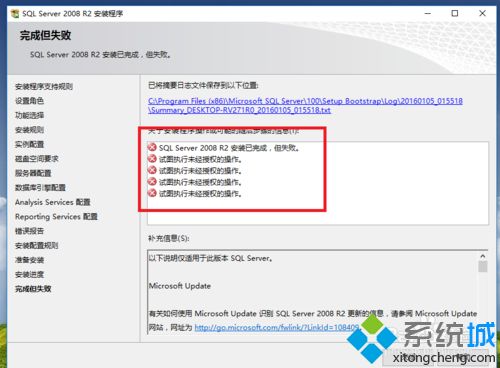
2、如果出现这样的报错信息的话,首先你是要重新对你的SQL Server 2008进行一次安装了,这里安装的话,你是需要对你的数据库进行一个完美的卸载,如果卸载的不干净的话那么下次安装同样会出各种各样的错误!下面先给大伙写出了如何卸载数据库的方法;
3、首先打开你的控制面板,然后选择程序和功能;
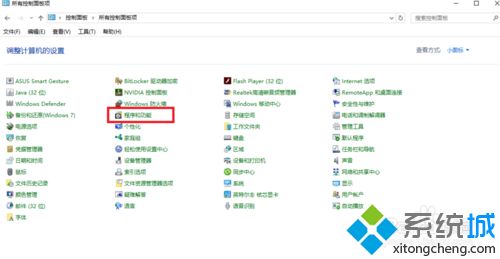
4、在里面找到 你的数据库有关的操作,如下图的画红线的;
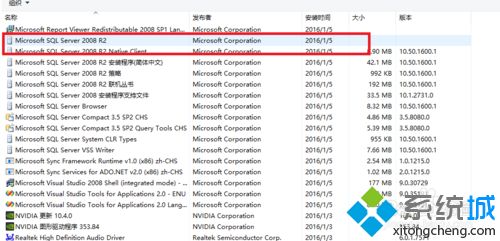
5、在红线区域上右击之后,就有了如下图中所示的提示框,这里选择删除;
6、然后进入如下的一些命令窗口,系统会自动进行文件的筛选,然后进行删除;
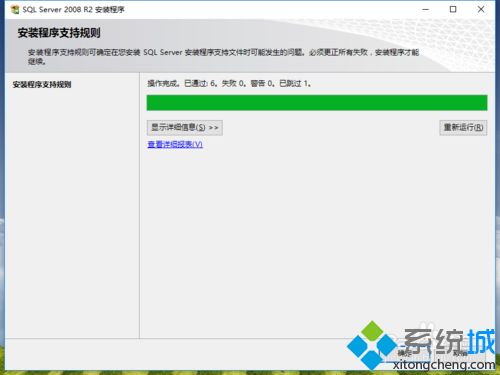
7、到了如下图的这一步的时候我们一定要记住选择MSSQLSERVER;
8、然后全选,进入下一步;
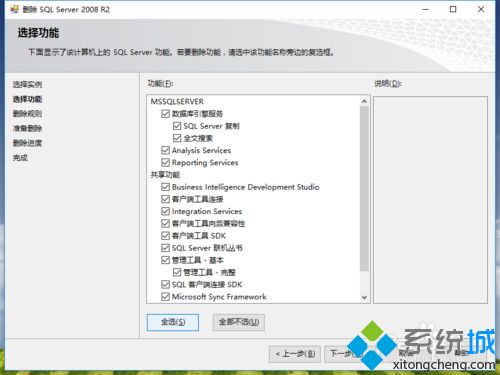
9、进行删除;
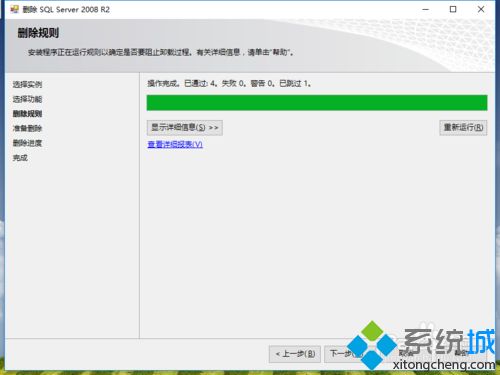

10、删除完毕,这里只是删除了数据库的部分内容;
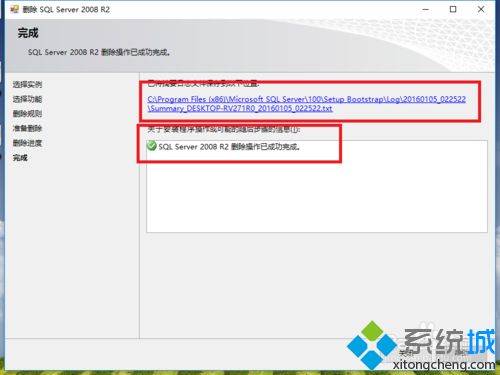
11、仍旧是选择控制面板中的程序和功能,选择如下图中红色区域的内容进行卸载;
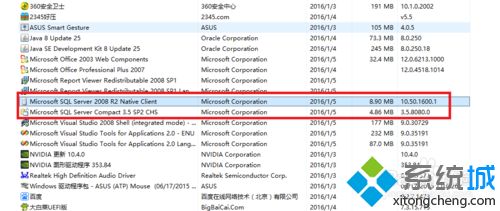
12、卸载完毕之后呢,我们需要进入到系统磁盘目录把你的数据库以前的安装目录删除掉(也就是你的那个文件夹了),这里注意的是一个是你的安装目录另外的一个是C盘下program files(x86)关于sql的文件夹(如下图中所示进行删除就可以了);
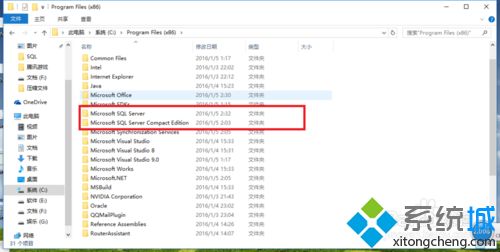
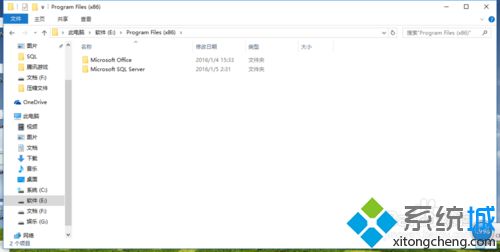
13、文件夹的内容删除完毕之后,我们还需要删除注册表中的内容,
键盘上的“开始+R”可以快速进入运行,输入“regedit”,进入注册表编辑。找到:“HKEY_LOCAL_MACHINE ” 下的“ SYSTEM ”——“CurrentControlSet”——“Control”——“Session Manage” 中找到PendingFileRenameOperations值并删除它。
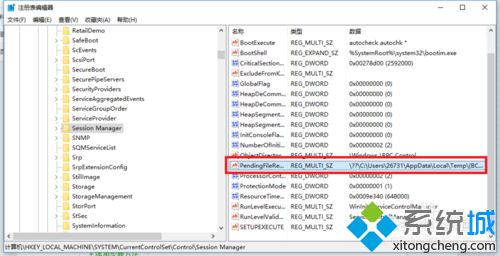
14、仍旧是你的注册表中,找到如下的内容删除
HKEY_CURRENT_USER\Software\Microsoft\Microsoft SQL Server
HKEY_LOCAL_MACHINE\SOFTWARE\Microsoft\Microsoft SQL Server
HKEY_LOCAL_MACHINE\SOFTWARE\Microsoft\MSSQLServer
找到根目录之后,凡是关于SQL 的所有内容都要进行删除
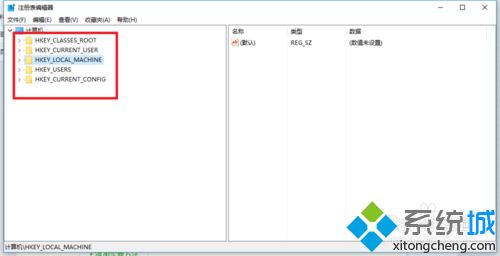
15、这样我们的删除就完毕了。随后我们进入重新安装;
16、这次在运行安装的时候我们需要进行一次设置,在setup.exe上右击进入属性;
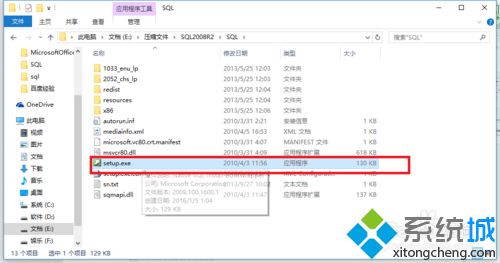
17、进入点击更改所有用户设置;
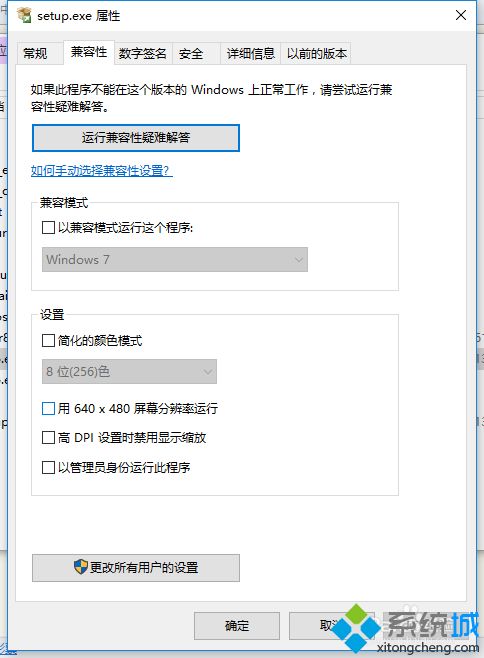
18、进入如下界面,将以管理员的方式选择上;
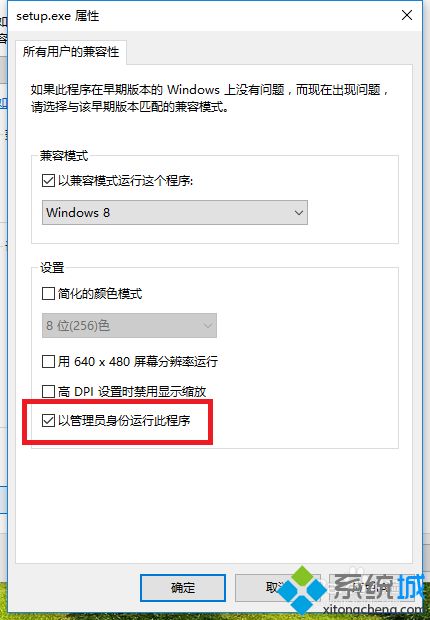
19、然后选择上面的安全,在如下图中的用户中选择你的安装SQL 的时候填写的那个用户;
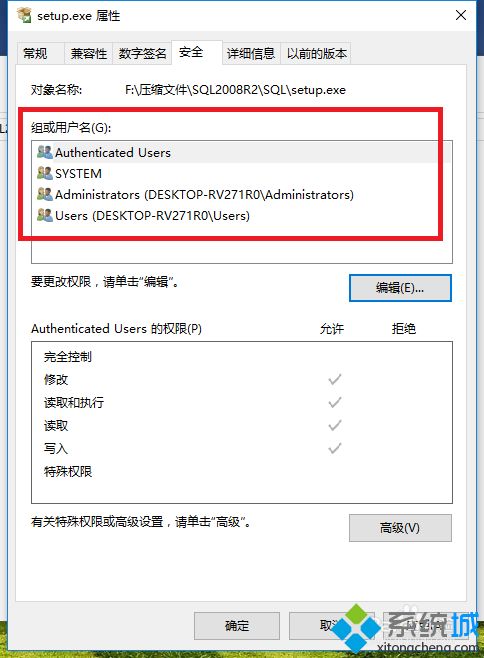
20、对其进行修改改为完全操作,然后点击确定(保存完毕);
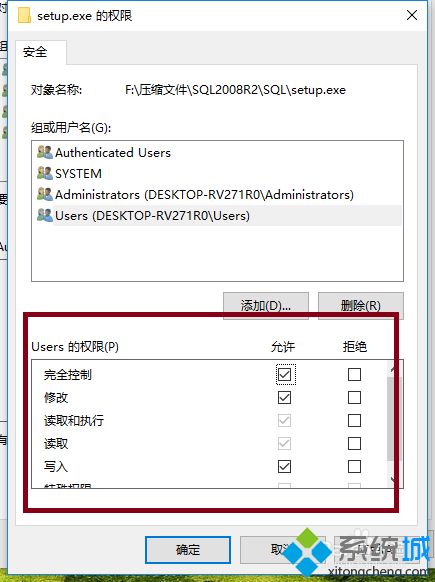
21、下次在安装的时候我们这里需要一管理员的方式进入安装,这样就不会在出现报错的内容了。
22、如果你的以上方式都完成了,你还是无法安装的话,这里你的中一定是安装了oracle或者是其他的数据库,我们先将其它的数据库卸载,然后把你的磁盘进行一次格式话,然后安装sql 完后再安装其它的内容,这里一定就可以成功了。
关于win7安装SQL Server提示试图执行未经授权的操作错误如何解决就给大家介绍到这边了,希望以上教程内容可以帮助到大家。
- monterey12.1正式版无法检测更新详情0次
- zui13更新计划详细介绍0次
- 优麒麟u盘安装详细教程0次
- 优麒麟和银河麒麟区别详细介绍0次
- monterey屏幕镜像使用教程0次
- monterey关闭sip教程0次
- 优麒麟操作系统详细评测0次
- monterey支持多设备互动吗详情0次
- 优麒麟中文设置教程0次
- monterey和bigsur区别详细介绍0次
周
月










